首先清理缓存与历史数据,再禁用非必要扩展插件,接着调整启动行为为打开新标签页,然后检查并禁用系统级开机自启项,之后更新浏览器至最新版本,最后可重置浏览器设置以恢复默认配置。
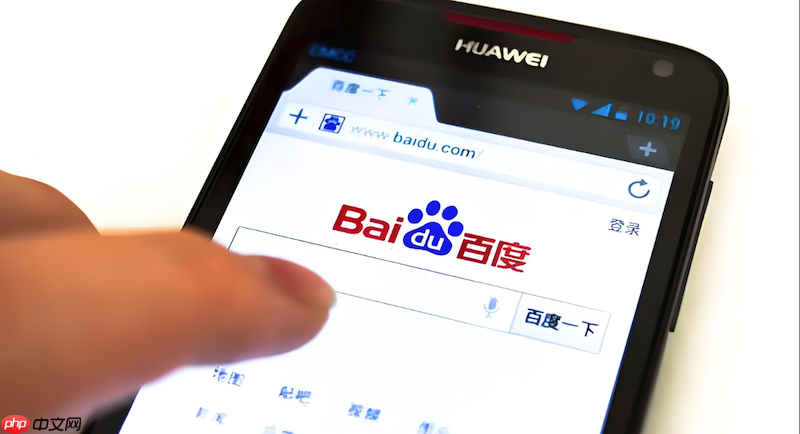
如果您尝试启动百度浏览器,但发现其响应迟缓、加载时间过长,则可能是由于后台程序冲突、缓存数据堆积或启动项配置不当所致。以下是解决此问题的步骤:
本文运行环境:联想小新Pro 16,Windows 11
长期积累的缓存文件和浏览历史会增加浏览器启动时的读取负担,定期清理可以有效减轻资源占用并提升启动效率。
1、打开百度浏览器,点击右上角的“菜单”图标(三条横线)。
2、在下拉菜单中选择“更多工具”,然后点击“清除浏览数据”。
3、在弹出窗口中,将时间范围设置为所有时间。
4、勾选“缓存的图片和文件”以及“Cookie及其他网站数据”选项。
5、点击“清除数据”按钮完成操作,并重启浏览器查看效果。
第三方扩展在后台自动运行会消耗内存和CPU资源,禁用或移除不常用的插件可显著减少启动时的加载项数量。
1、进入百度浏览器的“设置”界面,在左侧菜单中找到“扩展管理”选项。
2、查看已安装的所有扩展列表,识别出使用频率低或来源不明的插件。
3、将鼠标悬停在目标扩展上,点击出现的“关闭”按钮以禁用该插件。
4、对于确认不再使用的扩展,可直接点击“移除”将其彻底删除。
避免浏览器在启动时恢复大量标签页,从而降低初始化负载,加快冷启动速度。
1、进入“设置”菜单后,向下滚动至“启动时”功能区域。
2、选择“打开新标签页”而非“继续上次会话”。
3、若需保留特定网页,可通过手动添加固定网址的方式进行配置。
4、更改完成后重启浏览器,观察启动速度是否改善。
防止其他应用程序抢占系统资源,确保百度浏览器在启动阶段能获得足够的CPU与内存支持。
1、按下Ctrl + Shift + Esc组合键,打开任务管理器。
2、切换到“启动”选项卡,查看所有开机自启程序的列表。
3、对非必要的软件(如聊天工具、媒体播放器等),右键选择“禁用”。
4、重启计算机,验证整体启动性能是否有所提升。
新版浏览器通常包含性能优化、安全补丁及错误修复,保持更新有助于解决因旧版本缺陷导致的启动缓慢问题。
1、点击百度浏览器右上角的菜单按钮,进入“关于百度浏览器”页面。
2、系统将自动检测当前版本状态,如有可用更新会提示下载。
3、确认并执行更新操作,安装完成后浏览器会自动重启。
4、更新后首次启动可能稍慢,后续启动速度应恢复正常水平。
当常规优化措施无效时,重置设置可恢复默认状态,排除由错误配置引起的性能下降问题。
1、在“设置”页面底部点击“高级”以展开全部选项。
2、下滑至“重置并清理”部分,选择“恢复设置到原始默认值”。
3、在弹出的确认对话框中,点击“重置设置”按钮执行操作。
4、等待进程完成,随后重新启动百度浏览器。
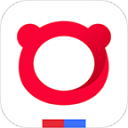
百度浏览器是一款简洁、高速的手机浏览器应用,通过百度的开放整合和精准识别,您可以一键触达海量优质的服务和资源,音乐、视频、阅读、游戏等个性所求得到全面贴心的满足。有需要的小伙伴快来保存下载体验吧!




Copyright 2014-2025 https://www.php.cn/ All Rights Reserved | php.cn | 湘ICP备2023035733号